USBデバッグが有効になっても検出に失敗した場合はどうすればよいですか?
Coolmusterソフトウェア(Androidアシスタント、Android Eraser、Lab.Fone for Android、Android SMS + Contacts Recovery、Mobile Transfer or Android Backup Manager)は、Wi-Fi接続とUSB接続の2つの接続方法を提供します。AndroidデバイスをUSBケーブルでコンピューターに接続する場合、接続を成功させるには、AndroidデバイスでUSBデバッグを有効にする必要があります。
接続時に、デバイスでUSBデバッグを有効にしても接続に失敗した場合は、この記事に従って問題のトラブルシューティングを行ってください。
パート1。USBデバッグは有効になっているが接続に失敗した理由として考えられる
パート2。USBデバッグを有効にした状態で接続障害を修正するための対応するソリューション
パート3。へのお問い合わせテクニカルサポートチーム
パート1:USBデバッグは有効になっているが接続に失敗した理由として考えられる
AndroidスマートフォンでUSBデバッグをオンにしているが、CoolmusterソフトウェアがUSBデバッグを有効にするプロンプトを表示したままである場合、これは次の理由が考えられます。
a)お使いの携帯電話でUSB接続モードを選択する必要があります。( 解決策 1 >> を参照)
b)USB構成をセットアップしませんでした。( 解決策 2 >> を参照)
c)PCにドライバを正しくインストールしませんでした。( 解決策 3 >> を参照)
これで、以下の対応する解決策を試して、この問題を解決できます。
注意:Android携帯でUSBデバッグを有効にする方法についてもっと知りたいですか?Android デバイスでUSBデバッグを有効にする方法 に関する一般的なガイド、または以下のように他のAndroidブランドの特定のガイドラインのいずれかを確認することを選択できます。
パート2。USBデバッグを有効にした状態で接続障害を修正するための対応するソリューション
解決策1:USB接続モードを選択する
USBケーブルを介してコンピューターに接続した後、HUAWEIなどの一部のAndroidスマートフォンでは、USBデバッグがオンになっているにもかかわらず、ソフトウェアによって検出されるようにUSBモードを設定する必要があります。
ステップ1:電話の画面を下にスクロールし、「USB経由で充電」という通知をタップしてその他のオプションを表示します。オプションの詳細は、Androidモデルによって異なります。この通知が表示されない場合は、デバイスをPCに再接続してください。
ステップ2:プロンプトが表示されたら、[ファイルの転送]または[写真の転送]をスムーズに選択し、モードをタップしたらCoolmusterソフトウェアのインターフェイスを確認します。ソフトウェアは選択に応答し、モードが機能する場合は次の接続ページに移動し、両方のモードが機能しない場合は次の解決策を試してください。

それでも接続に失敗した場合は、Androidスマートフォンの[設定]アプリからUSB構成を選択してみてください。この方法はAndroid 6.0以降に適用され、詳細な手順は電話モデルによって若干異なる場合があります。
ステップ1:「設定」アプリを開きます>「追加設定」(ある場合)>「開発者向けオプション」。
ステップ2:下にスクロールして、「USB構成の選択」/「デフォルトのUSB構成」を見つけます。
ステップ3:「RNDIS(USBイーサネット)」、「オーディオソース」、または「MIDI」のいずれかを選択して試してみてください。
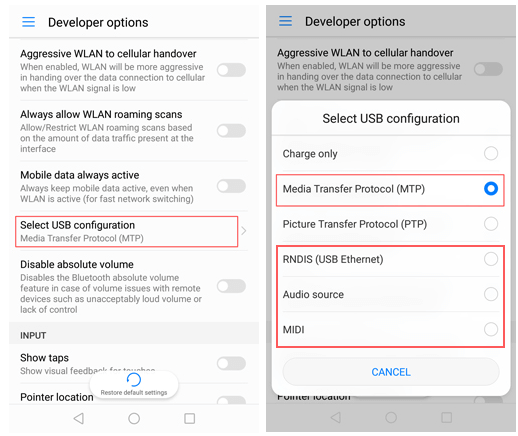
それでも電話を検出できませんか?以下の手順に従って、PCにドライバ「AndroidコンポジットADBインターフェイス」を再インストールします。
ステップ1:まず、PCからADBドライバーをアンインストールします。
(1) USBデバッグを有効にして、Androidデバイスをコンピューターに接続します。
(2)「このPC」を右クリックし、ポップアップメニューから「マネージャー」を選択します。これにより、「コンピューターの管理」ウィンドウが開きます。
(3)ウィンドウの左側にある[システムツール]をクリックし、[デバイスマネージャー]を選択します。
(4)ウィンドウの右側を見て[Android Phone]をクリックし、[AndroidコンポジットADBインターフェイス]を右クリックして[デバイスのアンインストール]を選択します([このデバイスのドライバソフトウェアを削除する]のチェックボックス を必ずオンにしてください)。完了したら、AndroidデバイスをPCから切断します。
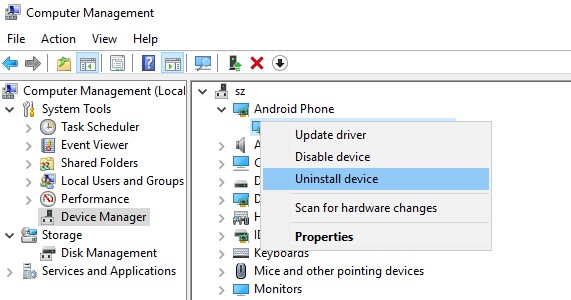
ステップ2:デバイスをPCに再度接続して、ドライバーを再インストールします。
次に、最初にコンピューターでCoolmusterソフトウェアを開き、次にデバイスをコンピューターに再度接続すると、ドライバーがPCに再インストールされます。この後、画面の手順に従って、デバイスをソフトウェアで検出します。
パート3。へのお問い合わせテクニカルサポートチーム
それでも製品が正しく機能しない場合、またはその他の質問がある場合は、次の情報を電子メール support@coolmuster.com でCoolmusterテクニカルサポートチームにお気軽にお問い合わせください。
a)あなたのAndroid携帯電話のブランド、モデル、OSバージョン。
b)問題を詳細に説明してください。
c)問題を示すためにいくつかのスクリーンショットを添付してください。

Coolmusterソフトウェアのインストール、接続、使用、またはその他の技術的な問題については、製品FAQ ページを参照 し、必要な製品を選択して、関連する解決策を見つけてください。
